| Schritt | Aktion | Ergebnis | |
|---|---|---|---|
| 1 | Funktion aufrufen | Klicken Sie im Projekt Explorer (siehe Benutzeroberfläche > Funktionsfenster > Projekt Explorer) auf | Es öffnet sich das Dialogfenster “Neue Prüfplanversion”: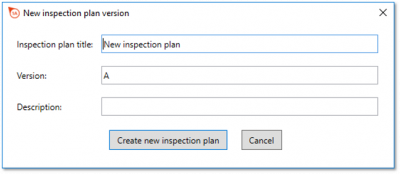 |
| 2 | Prüfplantitel angeben | Geben Sie in das Feld “Prüplantitel” einen Namen und in das Feld “Version” den Versionsstand ein. Option Nutzen Sie das Feld “Beschreibung” um den Prüfplan später einfacher identifizieren zu können. | In diesem Beispiel entscheiden wir uns dafür, den Prüfplantitel allgemein mit dem Begriff “Zeichnungsnummer” zu belegen, weil das Projekt, wie im Abschnitt Funktionen > Projekte > Neues Projekt anlegen empfohlen, für genau eine Zeichnungsnummer erstellt wird und wir des Weiteren wissen, dass der Prüfplan nur einer Art von Prüfaufgabe (EMPB) dienen soll: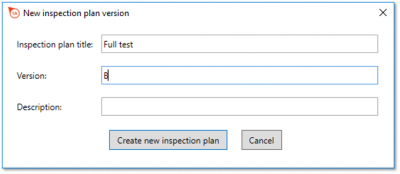 Deshalb können wir davon ausgehen, dass jeder Prüfplan aus einem Versions- bzw. Änderungsstand dieser Zeichnung erstellt wird. Die erste Prüfplanversion wird aus der Ausgabeversion der Zeichnung erstellt (“Version 0”). |
| 3 | Angaben bestätigen | Klicken Sie anschließend auf Neuen Prüfplan erstellen. | Im Projekt Explorer wird der Prüfplan nun angezeigt (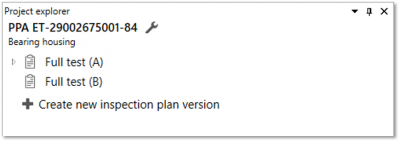 |